J’utilise CarPlay d’Apple dans mon véhicule en branchant mon iPhone et cela fonctionne très bien. Mais c’est la même apparence d’interface, jour après jour. Existe-t-il un moyen de modifier les applications, les icônes d’application ou le fond d’écran ? Exécution d’iOS 16.2.
Imaginez que vous montez dans votre voiture et que toutes vos commandes ont changé. Les cadrans ronds sont soudainement triangulaires et les commandes sur les tiges qui sortent de votre colonne de direction ont changé de côté. Non seulement cela, mais le tableau de bord est maintenant jaune vif, avec toutes les commandes dans un rouge néon brillant. Ce serait surprenant, n’est-ce pas? Au lieu de cela, les concepteurs de véhicules passent beaucoup de temps à créer des modifications subtiles et nuancées des conceptions standard et confortables, c’est pourquoi votre tableau de bord ressemble probablement beaucoup au tableau de bord de votre véhicule précédent.
Les écrans numériques modernes n’ont pas de tels limitations, cependant, et il est surprenant de constater à quel point les différents écrans d’infodivertissement apparaissent d’un fabricant à l’autre. Ceux-ci peuvent même changer d’une mise à jour du micrologiciel à l’autre, bien que ces changements aient tendance, encore une fois, à être plus subtils que dramatiques. La logique est évidente : lorsque vous conduisez, votre attention doit être portée sur la route, et non sur les changements et les mises à jour surprises de l’interface de votre véhicule !
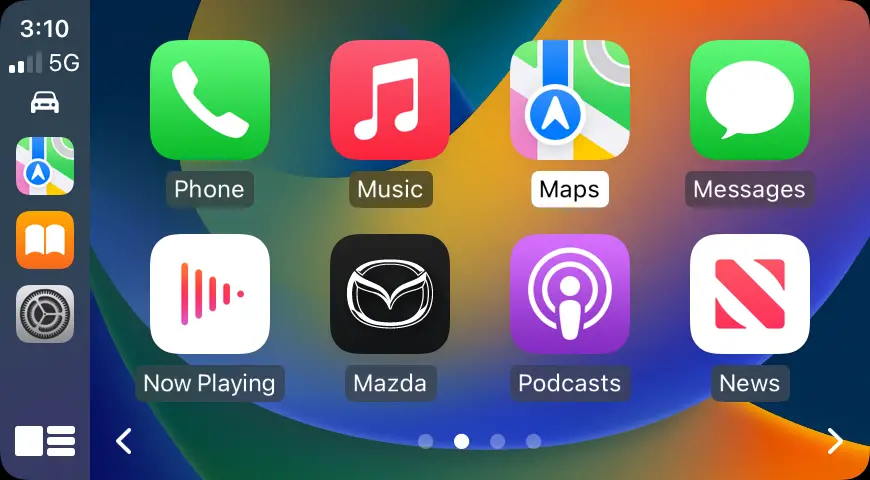
Cela ne signifie pas que le Apple iOS et Android ne nous ont pas permis de contrôler l’interface que nous voyons lorsque nous branchez nos smartphones à un véhicule moderne. Vous ne pourrez pas transformer ces icônes d’application carrées aux bords arrondis en animations 3D, mais vous pouvez apporter quelques modifications pour modifier l’apparence. Avec un iPhone, certains ne sont accessibles qu’à partir de CarPlay dans votre véhicule, tandis que d’autres peuvent être modifiés sur votre téléphone, qu’il soit branché in or not.
CHANGER LE FOND D’ÉCRAN SUR VOTRE INTERFACE CARPLAY
Commençons par le fond d’écran dont vous avez parlé. Bien qu’il semble qu’Apple devrait permettre aux utilisateurs de télécharger un fond d’écran personnalisé, jusqu’à présent, vos choix ne sont qu’une petite galerie d’images fournies par Apple. Accédez à CarPlay et votre écran d’accueil devrait ressembler à ceci :
Les trois icônes d’application sur la gauche sont les trois auxquelles vous avez accédé le plus récemment, ce qui m’offre une façon de accédez aux paramètres (l’icône d’engrenage). Vous ne voyez pas cela ? Utilisez les commandes CarPlay de votre véhicule pour passer d’un écran à l’autre afin de trouver l’icône d’engrenage…
Il est intéressant de voir quelles applications s’affichent, en fait. Pourquoi Hoopla et Rakuten Kobo apparaissent-ils ? Parce que les deux applications de lecture de livres numériques prennent également en charge les livres audio, c’est aussi pourquoi Audible s’affiche également sur cet écran.
Appuyez sur l’icône de l’application Paramètres et vous verrez quelques choix :
J’ai toujours l’option Driving Focus activée pour minimiser les interruptions pendant que je conduis, mais vous pouvez essayer les deux pour voir ce que vous préférez. L’apparence est ce qui est connu sur la plupart des systèmes sous le nom de”thème”et vos choix sont”Clair”ou”Sombre”. C’est la troisième option qui est particulièrement intéressante:”Fond d’écran“. Choisissez-le.
Vous pouvez voir qu’il y a moins d’une douzaine de choix au total, et la petite icône circulaire indique qu’il existe une version différente pour le mode”clair”et”sombre”. Ils le font tous, donc ce n’est probablement pas nécessaire, sauf que cela suggère qu’un jour nous pourrons peut-être utiliser nos propres fonds d’écran personnalisés !
Sélectionnez-en un comme vous le feriez pour n’importe quel autre choix dans CarPlay et il s’affichera vous un aperçu :
Pas beaucoup de changement par rapport à mon fond d’écran existant, mais c’est différent et ça a l’air plutôt cool. Je vais le choisir en appuyant sur”Set“. Ensuite, c’est réglé et je suis de retour sur l’écran de l’icône de mon application avec le nouveau fond d’écran installé :
Si vous passez d’un fond d’écran couleur à un fond d’écran noir et blanc, vous verrez le plus grand changement, bien sûr, mais dans l’ensemble, c’est un peu moins excitant que ça ne pourrait l’être, à mon avis.
APPLE CARPLAY CHANGE DE L’IPHONE
Attention à l’iPhone lui-même, il y a juste un quelques paramètres que vous pouvez modifier en rapport avec CarPlay. Accédez à l’application Paramètres sur le téléphone, puis accédez à”Général“pour trouver les options CarPlay :
Depuis que j’essaie différentes voitures et que j’écris à leur sujet sur PlanetDave.com, mes paramètres CarPlay incluent tous les véhicules que je ve activé, une belle liste de différentes voitures et VUS. Cependant, la plupart des gens n’auront qu’un seul véhicule répertorié. Pas de soucis, appuyez sur votre voiture dans la liste.
Je ne peux pas imaginer une situation où vous n’activeriez pas”Autoriser CarPlay pendant le verrouillage”, mais si vous vouliez cette confidentialité supplémentaire , c’est ici que vous pouvez modifier ce paramètre. Plus intéressantes sont les options après avoir appuyé sur”Personnaliser” :
Il y a certaines applications que vous ne pouvez pas supprimer (celles sans le cercle rouge à gauche) mais tout ce qui a cette icône peut être supprimé de CarPlay, bien qu’il reste sur l’iPhone, bien sûr. Plus intéressant est que vous pouvez modifier l’ordre des applications sur l’écran CarPlay en appuyant et en faisant glisser l’icône à trois lignes horizontales associée à des applications individuelles. Vous avez des applications sur l’écran d’accueil mais que vous n’utilisez jamais, tandis qu’une application que vous utilisez est reléguée au deuxième ou au troisième écran ? Voici où vous pouvez résoudre ce problème.
Fermez les paramètres lorsque vous avez terminé et la prochaine fois que vous brancherez votre iPhone dans votre véhicule, vous verrez les changements !
Conseil de pro : j’écris des didacticiels pour l’iPhone d’Apple depuis sa première sortie. Veuillez consulter ma zone d’aide iPhone pour de nombreux contenus utiles.
apple carplay, personnalisez carplay